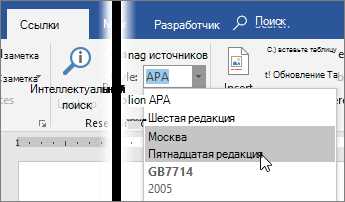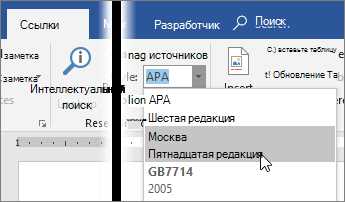
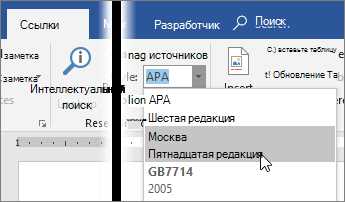
При написании научных статей или академических работ важно точно и удобно оформить список литературы. К счастью, Microsoft Word предлагает функцию автоматической генерации списка литературы, что позволяет значительно уменьшить время, затрачиваемое на его создание.
Автоматическая генерация списка литературы – это процесс, при котором программа сама формирует список литературы, основываясь на использованных в тексте источниках. При этом, необходимо лишь явно указывать использованные источники в тексте статьи. Эта функция позволяет избежать ручного форматирования списка литературы и возможных ошибок при указании ссылок.
Использование автоматической генерации списка литературы в Microsoft Word является простым и удобным процессом. Программа сама распознает и выделяет источники в тексте и форматирует список литературы в соответствии с заданным стилем цитирования. Пользователю необходимо только внимательно указывать источники и выбрать нужный стиль цитирования.
Как использовать автоматическую генерацию списка литературы в Microsoft Word для экономии времени написания
Для начала, необходимо правильно форматировать каждую цитированную работу в тексте вашей статьи. Это может быть сделано, используя стандартные шаблоны цитирования в Word или создавая собственные. Важно убедиться, что каждая цитата содержит все необходимые данные, такие как автор, название статьи или книги, название журнала или издательства, год публикации и страницы.
После того, как все цитаты правильно отформатированы, можно перейти к созданию списка литературы. Для этого необходимо разместить курсор в конце текста и выбрать вкладку «Ссылки» в верхней части экрана. Затем следует нажать на кнопку «Список литературы» и выбрать один из доступных стилей.
Microsoft Word автоматически создаст список литературы на основе информации, содержащейся в цитатах в тексте вашей работы. Все источники будут отформатированы в соответствии с выбранным стилем и выведены в алфавитном порядке.
Если вы добавитесь или удалите какую-либо цитату в тексте после создания списка литературы, Word автоматически обновит список, добавляя новые цитаты или удаляя те, которые были удалены. Это гарантирует актуальность вашего списка литературы без необходимости его ручного изменения.
Использование автоматической генерации списка литературы в Microsoft Word позволяет значительно сократить время, затрачиваемое на создание и правильное форматирование списка литературы. Это также помогает избежать ошибок, связанных с неправильным оформлением или пропуском какой-либо цитаты. Таким образом, вы сможете сосредоточиться на написании основного текста и сэкономить время на форматировании списка литературы вручную.
Что такое автоматическая генерация списка литературы в Microsoft Word?
Чтобы воспользоваться автоматической генерацией списка литературы, пользователь должен правильно оформить все источники в тексте документа, используя стиль цитирования, определенный в Word, и сохранить соответствующую библиографическую информацию о каждом источнике. Затем программа автоматически соберет все эти данные и создаст список литературы в нужном формате и с нужными отступами.
Важно отметить, что автоматическая генерация списка литературы в Microsoft Word поддерживает различные стили цитирования, такие как MLA, APA, Chicago и другие. Пользователь может выбрать нужный стиль и настроить его параметры, чтобы создать список литературы, соответствующий требованиям конкретной научной статьи или журнала.
Настройка автоматической генерации списка литературы в Microsoft Word
В Microsoft Word существует удобный инструмент, позволяющий автоматически генерировать список литературы на основе заданных источников. Это значительно упрощает процесс написания научных статей, дипломных работ и иных научно-исследовательских документов. В данной статье рассмотрим, как настроить автоматическую генерацию списка литературы в Microsoft Word.
Шаг 1: Задание стиля цитирования
Первым шагом необходимо выбрать стиль цитирования для вашего документа. Microsoft Word предлагает несколько уже готовых стилей цитирования, а также позволяет создать собственный стиль. Для выбора стиля необходимо зайти в раздел «Ссылки» на верхней панели инструментов и выбрать «Список литературы».
Шаг 2: Добавление источников
После выбора стиля цитирования можно начать добавление источников в список литературы. Для этого необходимо выделить текст, который необходимо процитировать, нажать правой кнопкой мыши и выбрать опцию «Добавить цитату». Затем необходимо заполнить соответствующие поля, указав информацию о авторе, названии и других деталях источника. Повторяйте этот шаг для каждого источника, который вы хотите добавить в список литературы.
Шаг 3: Генерация списка литературы
После добавления всех необходимых источников в список литературы, можно сгенерировать его автоматически. Для этого нужно разместить курсор в нужном месте документа, где требуется вставить список литературы. Затем нужно зайти в раздел «Ссылки» на верхней панели инструментов и выбрать опцию «Вставить список литературы». Microsoft Word автоматически создаст список литературы на основе заданных источников и выбранного стиля цитирования.
Как добавить источники в автоматический список литературы в Microsoft Word
Microsoft Word предоставляет возможность автоматической генерации списка литературы на основе введенных в документе источников. Чтобы добавить источник в автоматический список литературы, необходимо следовать нескольким простым шагам.
Во-первых, вставьте курсор в позицию, где вы хотите добавить ссылку на источник в тексте. Затем перейдите на вкладку «Ссылки» в меню Word и нажмите на кнопку «Ссылка на источник». Откроется диалоговое окно, в котором можно ввести информацию об источнике, такую как автор, заголовок, год публикации и другие детали.
После ввода всех необходимых данных нажмите кнопку «ОК», и ссылка на источник будет вставлена в текст. Встроенный автоматический генератор списков литературы в Word будет отображать эти ссылки в специальном формате, соответствующем выбранному стилю цитирования.
Чтобы обновить список литературы в документе после добавления новых источников или изменения существующих, достаточно щелкнуть правой кнопкой мыши на список и выбрать в контекстном меню пункт «Обновить поле». Word автоматически обновит список, основываясь на актуальной информации о введенных в документе источниках.
Таким образом, использование автоматической генерации списка литературы в Microsoft Word позволяет значительно сократить время, затрачиваемое на оформление списка источников в документе и обновление его в случае необходимости.
Как использовать автоматический список литературы в своем документе
Для начала вам потребуется ввести список источников, данные которых будут использованы для создания списка литературы. Затем, выделите место в документе, где вы хотите разместить список литературы. В меню «Ссылки» в Microsoft Word выберите «Список литературы» и затем выберите тип списка литературы, который вы хотите использовать (например, MLA, APA или Chicago).
- MLA (Modern Language Association): это стиль, используемый главным образом в гуманитарных науках.
- APA (American Psychological Association): этот стиль широко применяется в социальных и поведенческих науках.
- Chicago: этот стиль используется в различных областях и имеет две разновидности — примечания и библиография (автор-год).
После выбора стиля, Microsoft Word автоматически создаст список литературы на основе данных, введенных вами в список источников. При необходимости вы можете добавлять или удалять источники из списка литературы и менять форматирование с помощью инструментов для работы со списком.
Использование автоматического списка литературы упрощает процесс форматирования источников и экономит время, которое вы можете потратить на другие задачи в вашем документе. Он также помогает обеспечить корректность и согласованность вашего списка литературы в соответствии с выбранным стилем цитирования. Так что не забудьте воспользоваться этой полезной функцией при работе над вашими академическими или научными документами в Microsoft Word.
Преимущества использования автоматической генерации списка литературы в Microsoft Word
Первым и, пожалуй, самым значимым преимуществом использования автоматической генерации списка литературы является точность и надежность получаемого результата. В процессе написания научных работ, эссе или исследований важно правильно оформлять цитаты, ссылки и источники по ГОСТу или определенным стилям цитирования. Автоматическая генерация списка литературы в Microsoft Word позволяет автоматически создавать правильные ссылки в тексте и форматировать их в соответствии с выбранным стилем цитирования.
Наиболее заметным преимуществом автоматической генерации списка литературы является экономия времени. Вместо ручного создания и форматирования каждой ссылки и источника, автоматическая функция в Microsoft Word позволяет создавать и обновлять список литературы сразу же, когда вы вставляете новую ссылку. Это особенно удобно при работе с большим количеством источников или при необходимости вносить изменения в список литературы в процессе написания.
Кроме того, автоматическая генерация списка литературы позволяет сконцентрироваться на самом содержании работы, а не тратить время на рутинные задачи форматирования. Это способствует повышению производительности и качества работы.
Советы по использованию автоматически сгенерированного списка литературы в Microsoft Word
1. Правильно форматируйте источники
Перед тем, как добавить источник в список литературы, убедитесь, что он правильно отформатирован. В Word доступны различные стили цитирования, такие как APA, MLA и другие. Убедитесь, что форматирование источника соответствует требованиям выбранного стиля, чтобы список литературы выглядел профессионально и правильно.
2. Обновляйте список литературы в конце работы
Постоянно добавляя новые источники и изменяя существующие, в конце работы не забудьте обновить список литературы. При необходимости добавить новый источник или удалить ненужный, просто нажмите кнопку «Обновить» во вкладке «Ссылки», чтобы автоматически обновить список.
3. Проверьте форматирование списка литературы
Прежде чем завершить свою работу, обязательно проверьте, что список литературы отформатирован правильно. Убедитесь, что каждый элемент списка имеет правильный порядок, отступы и форматирование. Если заметите какие-либо ошибки или неточности, внесите необходимые исправления.
- 4. Используйте стильные предустановки
- 5. Заполняйте все необходимые поля источника
В Word есть несколько предустановленных стилей списков литературы, которые вы можете выбрать во время создания списка. Они предлагают различные варианты отображения и форматирования и могут помочь вам создать профессионально выглядящий список литературы.
Во время добавления источника в список литературы, убедитесь, что вы заполнили все необходимые поля информацией. Это может включать авторов, название, дату публикации, URL и другие данные книги или статьи. Полная и точная информация об источнике поможет создать качественный список литературы.
Следуя этим советам, вы сможете использовать автоматически сгенерированный список литературы в Microsoft Word более эффективно. Благодаря этому инструменту вы сможете значительно сократить время, которое обычно затрачивается на создание и форматирование списка используемых источников в вашей академической или научной работе, а также улучшить качество и профессиональный вид вашего документа.
Вопрос-ответ:
Как добавить автоматически сгенерированный список литературы в Microsoft Word?
Чтобы добавить автоматически сгенерированный список литературы в Microsoft Word, сначала нужно составить список литературы в специальном формате. Затем на нужном месте в документе выбрать «Ссылки» в главном меню, а затем «Создать источник». В появившемся окне нужно выбрать тип документа, заполнить необходимые поля и нажать «ОК». После этого можно вставить ссылки на источники в тексте документа, а затем сгенерировать список литературы, выбрав «Ссылки» в главном меню, а затем «Список источников».
Как отформатировать автоматически сгенерированный список литературы в Microsoft Word?
Чтобы отформатировать автоматически сгенерированный список литературы в Microsoft Word, нужно выбрать «Ссылки» в главном меню, а затем «Стили источников». В появившемся окне можно выбрать стиль списка литературы и настроить его внешний вид, такой как шрифт, размер текста, отступы и прочее. После внесения всех изменений нужно нажать «ОК» и список литературы будет отформатирован в соответствии с заданными параметрами.
Можно ли изменить порядок источников в автоматически сгенерированном списке литературы в Microsoft Word?
Да, можно изменить порядок источников в автоматически сгенерированном списке литературы в Microsoft Word. Выберите «Ссылки» в главном меню, а затем «Список источников». В появившемся окне можно выбрать источник, который нужно переместить, и нажать кнопку «Переместить вверх» или «Переместить вниз», чтобы изменить его положение в списке.
Как изменить формат вывода автоматически сгенерированного списка литературы в Microsoft Word?
Чтобы изменить формат вывода автоматически сгенерированного списка литературы в Microsoft Word, выберите «Ссылки» в главном меню, а затем «Список источников». В появившемся окне можно выбрать формат вывода списка литературы, такой как числовой формат, формат с использованием букв или пользовательский формат. Кроме того, можно настроить и другие параметры, такие как отделение источников пустой строкой, добавление заголовка списка и др. После внесения всех изменений нужно нажать «ОК» и список литературы будет выведен в выбранном формате.